Рекламный кабинет ВК и запуск рекламной кампании Вконтакте в 2023
Макс Довольный|
По мере того как рекламных площадок в рунете становится все меньше, за рекламной площадкой ВКонтакте все сильнее закрепляется имя самой популярной из них. Сейчас на платформе огромная русскоязычная аудитория, а клиентов все больше находит масса разных направлений бизнеса. Нужно лишь правильно настроить рекламную кампанию.
Об этом мы и поговорим сегодня — как работает реклама в ВК, как создать свой рекламный кабинет, как запустить рекламную кампанию, какие есть инструменты для VK Ads.
Содержание:
- Как создать рекламный кабинет и запустить рекламу ВК
- Форматы рекламы ВК
- Аудитория
- Время ротации кампании, цена и размещение
- Модерация
- Нормы и правила
- Работа аукциона Вконтакте
- Маркировка рекламы: новые правила ВК 2022
- Как сделать рекламу в ВК с помощью ретаргетинга
Реклама во ВКонтакте — мощный инструмент для поиска клиентов в крупнейшей социальной сети в России. По заверениям самой соцсети дневная аудитория выросла до 100 миллионов человек. Таргетированная реклама во ВК показывается только тем пользователям, которые действительно соответствуют настройкам вашей кампании. Например, искать свою аудиторию можно по их по месту проживания, месту работы, демографическим показателям и интересам.
По заверениям самой соцсети дневная аудитория выросла до 100 миллионов человек. Таргетированная реклама во ВК показывается только тем пользователям, которые действительно соответствуют настройкам вашей кампании. Например, искать свою аудиторию можно по их по месту проживания, месту работы, демографическим показателям и интересам.
Помимо этого ВК таргет может быть показана всем посетителям вашего сайта. Для того чтобы выстраивать взаимодействие таким образом необходимо сперва, подобно работе с Facebook, добавить пиксель ретаргетинга на сайт и настроить сбор аудитории в настройках рекламного кабинета.
И последний способ найти аудиторию — база потенциальных клиентов при наличии их телефонов или электронной почты.
Как создать рекламный кабинет и запустить рекламу ВК
Для создания рекламного кабинета первым делом необходимо авторизоваться в аккаунте соцсети, а после удобным для вас способом (через главное меню приложения или с помощью вкладки сервисы) перейти в раздел «Реклама».
Никаких специальных действий перед тем как запустить рекламу в вк не нужно, при первом входе автоматически начнется настройка первой рекламной кампании — это и есть регистрация в сервисе.
На первом этапе важно определить то, что вы будете рекламировать — цель рекламной кампании. Если на данном этапе вам сложно определиться — нажмите «Продолжить без цели».
Для каждой цели доступны свои индивидуальные настройки, способы оплаты и плейсменты. После того как все настройки определены — жмите «Создать объявление» и переходите к следующему этапу. Если ваш рекламный кабинет ВК уже был использован и даже пополнен бюджетом, Вам останется только запустить объявление в контакте.
Форматы рекламы ВК
Рекламных форматов ВК довольно много, к тому же их количество постоянно обновляется. На данный момент доступны:
- Карусель
- Универсальная запись
- Реклама сайта
- Запись с кнопкой
- Запись с видео и кнопкой
- Реклама в клипах и историях
- Реклама личной страницы
- Мобильное приложение
- Сбор заявок
- Реклама VK Mini Apps
- Сообщество
При выборе рекламного поста вы можете как выбрать уже существующий, так и создать абсолютно новый. Перед вами появится страница для настройки рекламной записи. Первым делом вы выбираете группу или страницу, если у вас их несколько, после — добавляете материалы к объявлению.
Перед вами появится страница для настройки рекламной записи. Первым делом вы выбираете группу или страницу, если у вас их несколько, после — добавляете материалы к объявлению.
Вы можете добавить:
- Медиафайлы
- Подпись от имени администратора сообщества или создателя объявления
- Кнопку
- Карточки товаров
Аудитория
Следующий этап создания кампании — подбор аудитории, но он мало чем отличается от подбора аудитории на любой другой площадке. Вам необходимо указать:
- География. Необходимо выбрать страну, город, область. Тут также можно и исключить регионы, которые не актуальны для вашей рекламы Вкотакте.
- Демография. Пол, возраст, семейное положение пользователей, включая «влюблен», «все сложно» и другие.
- Интересы. Заинтересованную аудиторию для группы можно выбрать как самостоятельно, вручную, так и автоматически.
- Ключевые фразы. Ввести до 200 фраз или до 11250 символов как отдельные слова, так и целые фразы.

- Работа и образование. В данном параметре можно указать конкретный университет, колледж, а также установить в качестве параметра таргетинга конкретную должность.
- Дополнительные параметры: ретаргетинг, устройства, браузеры
- Настройки сохранения аудитории
- Отслеживание конверсий. Необходимо установить на сайт пиксель и настроить соответствующие события, при этом не забыть тип события.
Время ротации кампании, цена и размещение
В качестве времени для ротации рекламной кампании можно выбрать отдельно рабочие или отдельно выходные дни, либо же настроить конкретные дни и часы работы объявления. Если же не выбрать конкретных временных промежутков — ваша реклама вконтакте будет крутиться 24/7, пока есть бюджет на счету. От подобных казусов помогает настройка дневных лимитов.
Для быстрого создания VK Ads – подбор плейсмента (места размещения рекламы) можно оставить автоматически. Однако при наличии весомых аргументов, например, после предварительного A/B-тестирования, резонно выбирать узкое количество плейсментов и не рекламировать мобильные приложения на десктопе.
Также на этом этапе можно отметить показывать ли рекламу только в новостной ленте пользователей или же разрешить показ и на других платформах рекламной сети. Далее определяем ограничение показов и период ограничения. Затем – создаем объявление.
После добавления материалов и проверки рекламного поста и всех настроек ваш кабинет создан, также как и первая рекламная кампания. На момент отправки объявления на модерацию рекламный бюджет уже должен быть пополнен. Для пополнения бюджета необходимо перейти во вкладку «Бюджет» и жмем на иконку «кошелька» и далее следовать инструкциям. Сам же раздел «Реклама» легко найти в левом меню рядом с разделом «Товары».
Как создать рекламный кабинет ВК 2023?
- Зайдите на свою страницу Вконтакте.
- В левом меню вы увидите значок мегафона и надпись «Реклама».
- При заходе в это меню вы начнёте первую настройки рекламного объявления, это своеобразная регистрация в ВК рекламе.
Модерация
Объявление начнет ротацию только после прохождения модерации. Время, которое займет модерация, может быть разным в зависимости от загруженности. Модераторы социальной сети проверят корректность текста (заголовков и описания) и изображений. помимо этого они убедятся, что ничего не противоречит закону о рекламе или внутренним регламентам платформы.
Время, которое займет модерация, может быть разным в зависимости от загруженности. Модераторы социальной сети проверят корректность текста (заголовков и описания) и изображений. помимо этого они убедятся, что ничего не противоречит закону о рекламе или внутренним регламентам платформы.
Нормы и правила
Чтобы наверняка пройти модерацию вы и сами можете проверить свою рекламную кампанию на соответствие правилам социальной сети ВКонтакте. На платформе нельзя рекламировать то, что запрещено законом. Нельзя использовать нецензурную лексику. А писать необходимо в соответствии с нормами русского языка. Важно сделать несколько акцентов:
- Текст на изображении не должен занимать больше 50% от общего размера.
- Текст и изображение должны соответствовать рекламируемой странице.
- Могут возникнуть сложности при использовании фотографий других людей.
- Не стоит обращаться к пользователю по имени или прямо указывать на возраст, с этим тоже могут возникнуть проблемы.

- Если продвигаете сайт, на нём обязательно должна быть в заметном месте расположена ссылка на политику обработки персональных данных.
- Имеются ограничения на рекламу медицинских препаратов, БАДов, услуг астрологов, сервисов для знакомств.
После успешного прохождения модерации вы получите сразу три уведомления: уведомление на почту, в СМС и уведомлением в интерфейсе социальной сети. Показ рекламы начнется в автоматическом режиме после одобрения РК модераторами.
На этом этап настройки и запуска первой РК во ВКонтакте закончен.
Таргетированная реклама — важный и нужный инструмент в современном рекламном мире для привлечения клиентов. Не забывайте про дневной и общий лимит для объявления. Соблюдайте правила платформы, чтобы пройти модерацию. Отслеживайте работу объявления после запуска.
Как продублировать рекламную кампанию в ВК?
- Войдите в рекламный кабинет ВК.
- Провалитесь внутрь нужной рекламной кампании.
- Выделите нужное объявление.

- Сверху вы увидите «Действия». В них и будет кнопка «Копировать». Рекламную кампанию можно выбрать как действующую, так и новую.
Работа аукциона Вконтакте
На одного человека ВКонтакте приходится несколько сотен рекламодателей. Как ВК реклама понимает, кому какие объявления показывать?
Остальные рекламодатели также пишут цифру, которую они готовы заплатить за клик или показ. Когда пользователь открывает страницу ВК, в которой есть баннер: система аукциона уже определила, что здесь будет показано.
Есть 3 рекламодателя с одинаковой рекламой. Первый поставил цену за клик — 10р, второй — 15р, третий — 20р. В этом случае VK реклама покажет 3 объявление. Если вы назначили ставку в 15р, то ваши ВК объявления тоже будут увидены, но чуть позже и в меньших объёмах.
Маркировка рекламы: новые правила ВК 2022
1 сентября 2022 года вступил в силу закон № 347-ФЗ о поправках в Федеральный закон «О рекламе». Теперь каждое рекламное должно иметь свой уникальный токен. По этому токену операторы рекламных данных могут посмотреть всю информацию о рекламодателе.
По этому токену операторы рекламных данных могут посмотреть всю информацию о рекламодателе.
На скриншоте видно, какую информацию стоит заполнить перед запуском рекламы Вконтакте. Далее она попадёт в единый реестр интернет рекламы. Для более подробного разбора правил маркировки читайте статью.
Как сделать рекламу в ВК с помощью ретаргетинга
Ретаргетинг — инструмент, с помощью которого вашу рекламу могут увидеть конкретные люди. Кто за год ставил лайки вашим постам, что читал предложения от ВК-бота, кто оставлял комментарии или покупал ваши услуги.
Есть несколько видов ретаргетинга:
- По пикселю. Для этого вам нужно разместить уникальный пиксель на своём сайте, чтобы машина ВК могла считать людей и их действия на вашем сайте.
- По взаимодействовавшим. Этот способ описан выше, он позволяет показывать рекламу с нужными вам людьми.
- Динамический ретартетинг. После захода на ваш сайт, допустим, пользователь добавил что-то в корзину, но не купил.
 После выхода с сайта пользователя догоняет реклама со спец.предложением именно по его продукту. Данная функция сильно увеличивает конверт.
После выхода с сайта пользователя догоняет реклама со спец.предложением именно по его продукту. Данная функция сильно увеличивает конверт. - Похожие аудитории. Не самая безопасная настройка, рекомендуется к использованию знающим своё дело. На основе предоставленной вами базы пользователей, нейросеть ВКонтакте анализирует и ищет похожие аудитоиии, чтобы показать им рекламу.
Не забывайте подписаться на канал и вступить в чат:
Больше годноты на канале — Довольный Арбитражник
Обсудить и задать вопросы в чате — Арбитраж трафика | Довольный
Как запустить рекламу во ВКонтакте: подробная инструкция
Аудиоверсия этой статьи
Аудитория ВКонтакте растет, соцсеть каждый месяц посещают 97 млн человек, здесь хорошо продаются товары и услуги. Чтобы запустить рекламу и получить результат, бизнесу важно разобраться в настройке ретаргетинга, установке цены за объявление и контроле эффективности рекламы
Чтобы запустить рекламу и получить результат, бизнесу важно разобраться в настройке ретаргетинга, установке цены за объявление и контроле эффективности рекламы
Содержание
Анализ целевой аудитории
Как парсить аудиторию
Как работает реклама во ВКонтакте
Как создать рекламный кабинет в ВК
Настройка и запуск рекламы
Что изменилось в рекламе после 1 сентября 2022 года
Какие правила платформы учесть при запуске рекламы
Деловая среда
Платформа знаний и сервисов для бизнеса
Открыть ИП сейчас
Курс по ВКонтакте
Настройте рекламу в ВК и начните привлекать клиентов — с помощью курса от Деловой среды
Купить курс
ВКонтакте вкладывается в создание новых функций и инструментов для бизнесменов. В марте 2022-го более 600 тысяч новых предпринимателей стартовали свое дело в ВК и начали пользоваться инструментами для запуска бизнеса.
Источник: vk.com
Анализ целевой аудитории
Перед тем как настраивать рекламу, нужно определить, кому планируется предлагать продукт. Чем точнее составить портрет ЦА, тем легче будет искать подходящих под описание людей среди аудитории соцсети.
Для понимания аудитории помогут ответы на ряд вопросов.
В каких ситуациях клиенты чувствуют потребность в продукте? Например, курсы изучения иностранного языка. Кто-то хочет изучать иностранный, так как он нужен для работы. Кто-то — из любви к новым знаниям. Кто-то — потому что хочет найти друзей-иностранцев. Чем больше вариантов ответа, тем больше сегментов ЦА, а значит и стратегий для продвижения продукта.
Какие конкретно товары и услуги нужны аудитории? Например, тем, кто хочет выучить иностранный, могут быть нужны приложения, словари, онлайн-курсы, частные преподаватели. Опираясь на эти сведения, удобно искать конкурентов и анализировать их поведение.
Каковы интересы аудитории? Жизнь каждого человека многогранна, поэтому важно понимать, из каких потребностей и интересов она состоит. Необязательно, чтобы предлагаемые продукты закрывали все потребности, но знание о них поможет в поиске и понимании «своих» людей. Так, потенциальные клиенты могут быть подписаны на разные тематические сообщества. Например, желающие выучить иностранный язык часто интересуются культурой других стран и путешествиями.
Какие задачи и проблемы решает продукт? В случае с иностранным языком — свободно говорить на нем, тратить на изучение не больше 15 минут в день, сдать экзамен и подтвердить уровень владения.
📌 Совет
Для продвижения продукта удобно создать свое сообщество во ВКонтакте. Прежде чем начать его рекламировать, нужно спарсить аудиторию.
Как парсить аудиторию
Собрать целевые сегменты аудитории можно, не только мониторя сообщества по интересам, но и с помощью специальных программ, парсеров. Одним из наиболее популярных для работы с ВК считается Церебро.
Одним из наиболее популярных для работы с ВК считается Церебро.
Что можно сделать при помощи Церебро:
найти аудиторию и похожую аудиторию;
выделить активных пользователей сообществ по интересам;
таргетировать людей, которые как-либо проявляли свою активность под постами;
найти тематические сообщества;
таргетировать друзей.
Похожие аудитории — люди, по поведению похожие на действующих клиентов. Это ценно для поиска новых клиентов, которых с большой вероятностью заинтересует предложение. Они потенциально готовы купить товар, воспользоваться услугой. Поэтому показывая им рекламу, легче вызвать интерес к своему продукту.
После того как аудитория найдена и сегментирована, можно приступать непосредственно к рекламе.
Как работает реклама во ВКонтакте
Во ВКонтакте можно настроить таргетированную рекламу, то есть сделать так, чтобы объявления видели представители целевой аудитории. Например, люди определенной профессии, проживающие в конкретном городе. Можно показать объявления, например, только молодым мамам в декрете, которые интересуются дополнительным доходом.
Например, люди определенной профессии, проживающие в конкретном городе. Можно показать объявления, например, только молодым мамам в декрете, которые интересуются дополнительным доходом.
Лучше, чтобы кампании видели не только подписчики во ВКонтакте, но и посетители сайта. Для этого на него следует добавить пиксель ретаргетинга, а в настройках рекламного кабинета в VK установить сбор аудитории.
Система может искать людей по контактам в телефоне, email-адресам — и показывать рекламные предложения им.
Преимущества такой рекламы:
помогает продавать даже тем, кто пока не ищет товар или услугу;
позволяет создавать базу потенциальных клиентов с учетом данных аудитории, особенностей поведения, привычек, и продавать ей;
дает много возможностей для экспериментов с форматом объявлений — например, свою информацию можно разместить в левой части интерфейса на баннере или в новостной ленте у человека.

Чтобы запустить первую рекламную кампанию, потребуется создать рекламный кабинет, внести средства, составить объявление, выбрать аудиторию — и все настроить под свои задачи. Затем отправить объявление на модерацию, опубликовать его и проанализировать результаты.
Как создать рекламный кабинет в ВК
Для создания рекламного кабинета надо сформировать свою первую рекламную кампанию. При этом необязательно сразу пополнять бюджет или отправлять первое объявление на модерацию.
В левой части интерфейса ВКонтакте вы увидите раздел рекламы, а после перехода в него — кнопку «Рекламный кабинет». Через него можно будет настроить и запустить продвижение.
Что для этого нужно сделать:
нажать «Создать кампанию»;
выбрать из шести способов продвижения в ленте и трех способов размещения рекламных объявлений на сайте;
выбрать формат «Внешний сайт» и в поле ввести адрес своего ресурса;
заполнить поля «Заголовок» и «Описание»;
загрузить нужное для рекламы изображение;
выбрать подходящую категорию;
скроллить до конца страницы, чтобы сохранить изменения.

После этих шагов доступны все возможности рекламного кабинета.
Рекламный кабинет ВК состоит из пяти основных разделов:
Кампании. В этом разделе содержится список рекламных кампаний, объявлений внутри них. Это главный рабочий интерфейс, здесь создают рекламные сообщения и управляют ими.
Бюджет. Здесь можно проверить, пополнить баланс и просмотреть историю всех операций с ним.
Статистика. Статистику по рекламе можно выгрузить в удобном формате, чтобы работать с этими данными и по результатам анализа корректировать активность.
Ретаргетинг. В этом разделе можно управлять аудиториями, создавать похожие.
Настройки. Здесь можно назначать и удалять помощников: администраторов, которые будут управлять рекламными кампаниями, объявлениями, а также наблюдателей, кто будет смотреть статистику, но не станет вносить изменения.

Telegram Деловой среды
Анонсы встреч с экспертами и работающие советы — в нашем Telegram-канале
Подписаться на Telegram
Настройка и запуск рекламы
Перед тем как запускать рекламные объявления, нужно пополнить бюджет. Сделать это просто: в рекламном кабинете есть ссылка «Пополнить». Внести средства можно с карт, через платежные системы или систему безналичного расчета.
Проще всего пополнять баланс с карты. Тогда не будет проблем, если понадобится изменить юридическое лицо.
Как создать объявление
При нажатии на кнопку «Создать объявление» открывается экран, на котором можно выбрать формат кампании. Каким он будет, зависит от специфики бизнеса и того, как целевая аудитория воспринимает информацию.
Какие есть форматы объявлений:
карусель — в одно объявление добавляют до 10 карточек с заголовком, картинками, ценой;
универсальная запись — картинка, одна или несколько, GIF-анимация, видео, в которых содержатся сведения о товаре или услуге;
запись с кнопкой — кнопка призывает к конкретному действию; это помогает увеличить число посетителей на сайте, подписчиков в сообществе; для данного формата подходят и картинки, и видео;
сбор заявок — помогает собирать контакты тех, кто готов купить товар или услугу.

Есть еще несколько форматов, которые выбирают в соответствии с конкретными целями.
Реклама сайта в ленте. Подходит тем, у кого нет группы в соцсети и кто планирует вести аудиторию на собственный сайт. Для привлечения внимания следует использовать цепляющие картинки, а в тексте емко сообщать, что именно предлагается клиентам.
Баннеры лучше работают для продвижения визуально красивых товаров. когда уже их вид — продающий. Заголовком такого рекламного объявления может быть емкое сообщение о спецпредложении, акции.
Универсальные записи используют владельцы салонов красоты, частные мастера бьюти-индустрии. Для поиска новых клиентов идеальны фотографии результатов труда. Заинтересовавшиеся могут сразу переходить в форму записи или подписываться на группу.
Статьи
Как продвигать бизнес в VK
Соцсети
Как оформить объявление
Оформление объявления зависит от выбранного формата. В любом случае нужно подготовить текст, фотографии или видео. Для баннеров понадобятся картинка, заголовок, основной текст.
В любом случае нужно подготовить текст, фотографии или видео. Для баннеров понадобятся картинка, заголовок, основной текст.
Подготовку изображения также определяет рекламный формат.
Для универсальной записи нужно:
Выбрать сообщество, от имени которого будет продвигаться товар.
Вставить текст, подготовленный заранее. Лучше делать абзацы не больше, чем по 5 строк, между ними оставлять незаполненную строку и не использовать много эмодзи, вопросительных, восклицательных знаков.
Запись дополнить вложением — снимком, карточкой, кнопкой, видео, опросом, продуктом.
Нажать на «Создать».
Указать маркировку, если на товар или услугу действуют ограничения по возрасту.
Для продвижения внешнего сайта алгоритм действий отличается:
Нужно указать ссылку на сайт, который планируется рекламировать.

Выбрать формат «Изображение и текст» либо «Большое изображение».
Разместить заголовок и текст или только текст — в зависимости от формата.
Загрузить картинку.
Оформить баннер.
Задать тематику рекламного объявления.
Установить возрастные ограничения, если это необходимо.
Для таргетированной рекламы сайта понадобится пройти следующие шаги:
Вставить ссылку на сайт, который необходимо продвигать.
Заполнить рекламное объявление — заголовок, текстовое описание, логотип.
Добавить фото или видеоролик для обложки.
Выбрать текст на кнопке и добавить текст, который станет выводиться рядом, например призыв к конкретному действию, которое ожидается от аудитории.

Деловая среда Премиум
Вступайте в закрытый клуб предпринимателей и получите поддержку бизнес-сообщества
Попробовать бесплатно на 14 дней
По каким параметрам описывать аудиторию
Важно задать параметры, ведь по ним ВК подберет людей, которым станет показывать объявление. В их числе — география, демография, интересы людей. Стоит искать тех, кто заплатит деньги за товар, а не создавать образ идеального покупателя, не существующего в природе.
При описании аудитории очень пригодятся те данные, которые были собраны в ходе поиска и анализа ЦА.
География. Необходимо выбрать из списка город, страну или задать на карте точную локацию и радиус вокруг нее. Для продвижения локального мероприятия, магазина или центра стоит нацеливать показ на город, в котором оно будет происходить, и ближайшие населенные пункты. А для продвижения салона красоты или студии йоги, куда ходят в основном жители конкретного района, стоит создавать рекламу во ВКонтакте по адресу и выбирать допустимый диапазон, в пределах 500 м – 40 км.
📌 Совет
На карте нужно найти точку, поставить якорь. Следует выбрать несколько точек, если, к примеру, стоит задача продвинуть сеть салонов красоты. Для каждой точки нужно обозначить радиус показа рекламного объявления.
Еще надо указать интересующий характер пребывания потенциальных клиентов на выбранной территории: проживание, частое посещение, работа. Например, при продвижении кафе с бизнес-ланчами стоит выбирать аудиторию из числа тех, кто трудится недалеко.
Демография. Здесь требуется задать параметры возраста, пола, семейного статуса тех, кому должно показываться объявление. Можно выбрать тех, у кого в скором времени будет день рождения. Опция полезна для владельцев заведений, которые предлагают особые условия для именинников.
Интересы. Удобно делать рекламную кампанию сразу на тех, кто активен в группах по интересам. Можно указать до 15 групп с потенциальными клиентами.
Образование и работа.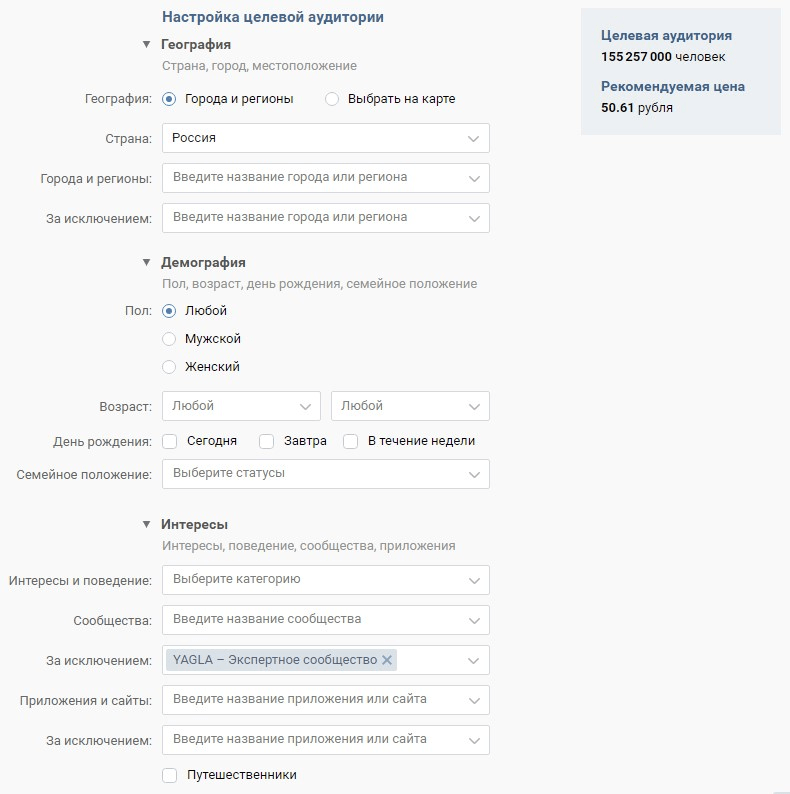 При указании среднего, высшего образования в настройках следует задать параметры заведения, годов обучения. Это пригодится, если надо настроить показ рекламного сообщения студентам или выпускникам конкретного вуза.
При указании среднего, высшего образования в настройках следует задать параметры заведения, годов обучения. Это пригодится, если надо настроить показ рекламного сообщения студентам или выпускникам конкретного вуза.
Статьи
Как найти целевую аудиторию в социальных сетях
Соцсети
Настройка работы объявления
Пиксели ретаргетинга. Их во ВКонтакте создают для веб-сайта. Как это работает: если на ресурс заходит человек, в котором пиксель распознает кого-то из посетителей ВК, то он запоминает его идентификатор. Впоследствии из этих идентификаторов формируют собственную аудиторию. Но есть ограничения: чтобы запускать рекламные месседжи на подобную аудиторию, в ней должно быть минимум 100 человек.
Если аудитория уже собрана, в поле «Аудитории ретаргетинга» нужно ее выбрать.
В настройках отмечают браузеры и ОС, которые могут заинтересовать аудиторию. Это полезно, если есть задача — продать что-то тем, у кого, например, смартфон на Android.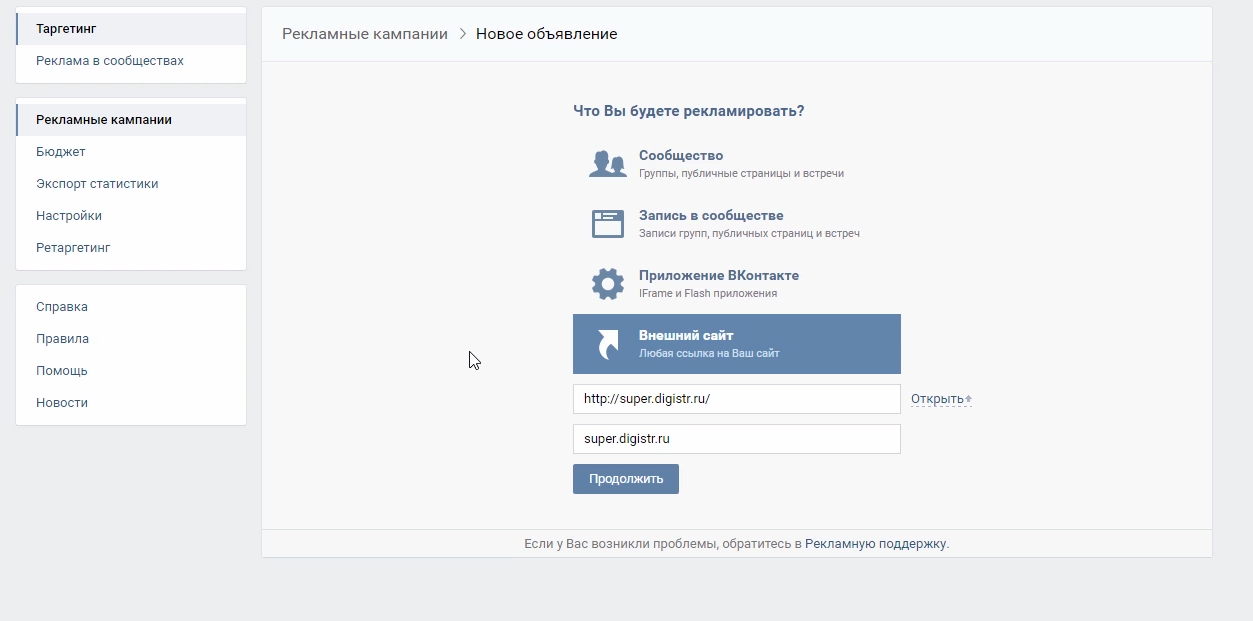
Еще удобно настроить демонстрацию объявления тем, кто уже контактировал с контентом кампании. Чтобы это сделать, надо сформировать новую аудиторию и указать действия, по которым планируется сохранять в ней посетителей.
💼 Пример
Можно сохранить тех, кто ставил лайки, переходил по ссылке — и именно этим людям показывать остальные объявления.
Время показа рекламы. Можно выбрать, в какие дни и даже какое конкретно время должно демонстрироваться объявление. Например, рекламное сообщение может быть актуально по будням или, наоборот, по выходным. Если же рекламный месседж актуален в любое время, то в этом блоке не стоит ничего отмечать.
Устройства для показа рекламы. В настройках указывают, на каких именно устройствах демонстрировать предложения: на всех, только тем, у кого ПК либо смартфоны. Так, если это реклама приложения, логично показывать объявление на мобильных устройствах.
В числе других настроек — то, где будет показываться реклама: в ленте прочих сообществ, на других веб-ресурсах, и формат оплаты: за показы, клики.
Как отправить объявление на модерацию
Перед отправкой на модерацию нужно еще раз проверить название объявления. Если что-то не устраивает, на этом этапе можно просто поменять. Плюс необходимо установить лимиты на расходы — общий, дневной, еще выбрать даты, когда объявление начнет работать и когда закончит. На этом этапе также редактируют настройки таргетинга.
Когда настройки проверены, необходимые лимиты установлены, нужно перевести объявление в статус «Запущено», и оно пойдет на модерацию. Специалисты оценят корректность картинок, текста, проверят, нет ли нарушений закона о рекламе, ничего ли не противоречит внутренним регламентам ВКонтакте. Модерация может занять несколько часов.
Что изменилось в рекламе после 1 сентября 2022 года
Согласно изменениям в законодательстве, теперь всю рекламу необходимо маркировать и регистрировать в ЕРИР, Едином реестре интернет-рекламы. Кампании во ВКонтакте — не исключение.
В числе кандидатов в операторы рекламных данных есть и ОРД VK. Он уже начал работу, чтобы нововведения не сказались на тех, кто продвигает на площадке товары и услуги.
Чтобы не нарушать закон, запуская кампанию во ВКонтакте, нужно сделать две вещи:
В рекламном кабинете внести информацию о конечном рекламодателе. Для юрлиц и индивидуальных предпринимателей — ИНН, телефон и тип организации. Если организация или предприниматель не являются резидентами России, потребуется указать дополнительные сведения. Физлицам нужно сообщить ИНН или телефон и вид деятельности по ОКВЭД.
Принять оферту. Для этого в рекламном же кабинете отметить галочку в специальном поле. Когда контент будет загружен, токен и отметка о том, что это реклама, сформируются автоматически для каждого креатива. Затем объявления можно будет отправить на модерацию. По окончанию месяца, в котором демонстрировалась реклама, сведения о показах и бюджете в течение 30 дней ОРД VK автоматически передаст в Единый реестр.

По информации ВКонтакте, маркировка рекламы не задерживает ее запуск.
Какие правила платформы учесть при запуске рекламы
Если обобщить, в рекламном объявлении не должно быть запрещенной продукции, нецензурной лексики, пропаганды ненависти.
Что еще важно:
Текст на картинке не должен занимать больше 50% от общего размера. Нельзя оставить часть текста в заголовке, а другую — перенести на картинку.
Текст и картинка рекламы должны отвечать странице, на которую они переводят посетителей. Проще говоря, нельзя рекламировать курсы английского под баннером парикмахерской.
С осторожностью нужно использовать снимки людей в объявлениях, так как с этим могут возникнуть проблемы.
Нужно быть готовым предоставить письменное разрешение на использование образа в рекламе, так как модераторы могут его запросить.

В тексте рекламы не должно быть обращения к посетителям по имени либо указания на возраст.
При продвижении веб-сайта важно, чтобы на нем на видном месте была ссылка на политику обработки персональных данных.
Во ВКонтакте действуют ограничения на продвижение лекарств, БАД, служб знакомств, астрологов.
Соблюдение всех правил и рекомендаций поможет подготовить и запустить эффективную кампанию и привлечь действительно заинтересованную аудиторию.
Автор: Ольга Лаврикова
🚀 Сервис для быстрого старта бизнеса
Зарегистрируйте бизнес удаленно и бесплатно — через сервис от Деловой среды
Подать заявку онлайн
Создание кампаний – Помощь VK Ads
Структура рекламы в VK Ads трехуровневая: кампания, группы объявлений и объявления.
Рекламная кампания — это несколько групп объявлений, объединенных одним рекламным объектом (это может быть мобильное приложение, сайт, каталог товаров) и общей целью (например, лидогенерация или увеличение количества установок приложения) ). Настройки, заданные вами на уровне кампании, будут применяться ко всем группам объявлений в ней.
Настройки, заданные вами на уровне кампании, будут применяться ко всем группам объявлений в ней.
Кампании состоят из групп объявлений . Это группы, в которых вы выбираете параметры аудитории, бюджет, график показа и рекламные локации: как, когда, кому и где показывать рекламу.
Кампания может иметь одну или несколько групп объявлений. Параметры, заданные на уровне группы объявлений, автоматически применяются ко всем объявлениям в ней.
объявление — последний уровень создания рекламной кампании. Это то, что увидят ваши клиенты или аудитория. На уровне объявления вы выбираете свои рекламные файлы, которые могут включать изображения, видео, текст, кнопку призыва к действию и т. д.
Доступные настройки и инструменты зависят от рекламируемого вами объявления. В этой статье описана общая схема запуска кампании и настройки, применимые ко всем типам кампаний. Чтобы узнать об особенностях запуска различных типов кампаний и необходимых подготовительных действиях, перейдите в профильную статью:
- Реклама в приложении
- Реклама на сайте
- Реклама в фиде продукта
- Реклама в лид-форме
Кампания
Чтобы создать новую кампанию, в разделе Кампании на вкладке Кампании нажмите Создать . Выберите тип цели объявления: приложение, сайт или каталог товаров, а затем укажите ссылку на него.
Выберите тип цели объявления: приложение, сайт или каталог товаров, а затем укажите ссылку на него.
Тип кампании
Для рекламы приложения или продуктов из каталога необходимо выбрать тип кампании:
- Привлечение новых пользователей — если вы хотите получить новых пользователей, которым будет интересно ваше приложение. Этот тип кампании доступен как для каталога, так и для приложений Android и iOS.
- Вовлечение существующих пользователей — если вы хотите напомнить пользователям, которые уже использовали ваше приложение. Этот тип кампании временно доступен только для каталога и для приложений Android и iOS.
Целевое действие
Помимо цели объявления и типа кампании необходимо также выбрать целевое действие — какие действия пользователей вы хотите получать. Выбирайте цель исходя из желаемого результата.
- Установка мобильного приложения . Если вы продвигаете мобильное приложение и ваша главная цель — получить установки, в Событие для оптимизации поле, выберите Установки приложения .
 Данная оптимизация не требует дополнительных настроек.
Данная оптимизация не требует дополнительных настроек. - Показы и клики . Если вы продвигаете сайт и хотите показывать свою рекламу людям, которые в нем заинтересованы и готовы зайти на сайт, выберите действие показов или кликов . Данная оптимизация не требует дополнительных настроек.
- Целевые действия . Оптимизация под целевые действия доступна как для рекламы в приложении, так и для рекламы на сайте. Если вы хотите, чтобы пользователи выполняли больше действий в приложении (например, оставляли отзывы, превышали уровни, добавляли в корзину), выберите соответствующие целевые действия. Для оптимизации под события нужна дополнительная настройка (подробнее — в профильных статьях: приложение, сайт, продажи по каталогу, лид-формы).
Оптимизация бюджета кампании
Этот инструмент автоматически распределяет бюджет между объявлениями и наборами объявлений для повышения эффективности. Оптимизация включена по умолчанию для всех кампаний.
Подробнее об оптимизации бюджета для кампаний и групп объявлений
Стратегия назначения ставок кампании
В этом поле необходимо выбрать стратегию назначения ставок, с которой алгоритм участвует в аукционе показов рекламы.
- Лимитная цена — это стратегия, в которой алгоритм нацелен на достижение наилучших результатов без превышения заданных максимальная цена за конверсию . Эта настройка сужает аудиторию, поэтому рекомендуем указывать максимальную стоимость с запасом.
Стратегия не гарантирует достижение целей по желаемой цене, но стремится сделать это максимально. - Минимальная цена — это стратегия, которая позволяет вам установить бюджет, и система стремится обеспечить наилучшие результаты в рамках выделенной суммы. В поле Бюджет рекомендуем указать реальную сумму, которую вы планируете потратить.
Бюджет и период
Бюджет — это лимит расходов на кампанию в течение дня или всей ее продолжительности. Он должен быть указан для любой стратегии, которую вы выберете. Если вы указываете бюджет на весь период кампании, вам также необходимо ввести продолжительность кампании.
Он должен быть указан для любой стратегии, которую вы выберете. Если вы указываете бюджет на весь период кампании, вам также необходимо ввести продолжительность кампании.
Будьте осторожны: если вы не установите дневные лимиты, это может привести к тому, что вы будете активно использовать свой общий бюджет до даты окончания кампании.
Период кампании — даты начала и окончания вашей кампании включительно. Также можно настроить расписание показа рекламы — в какие дни недели или часы транслировать рекламу. Сделайте это на следующем шаге.
Набор объявлений
На втором этапе вы можете установить бюджет и период показа для конкретной группы объявлений. Для этого отключите Оптимизация бюджета кампании на уровне кампании и выполните необходимые настройки на шаге 2 на уровне группы объявлений.
Чтобы установить расписание, нажмите Настройте время отображения под Период . Используйте быстрые настройки расписания ( Рабочие дни, Рабочее время, Выходные дни ) или установите собственное время ( Пользовательское ).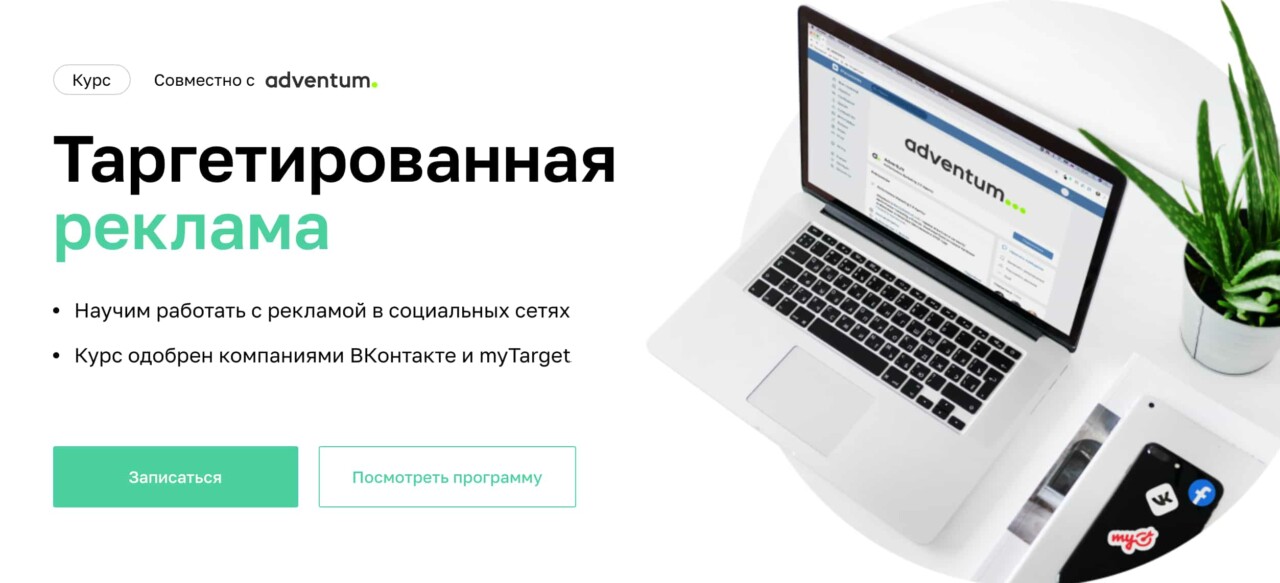 Если вы размещаете рекламу в регионах с разными часовыми поясами, вы можете найти Считайте полезной настройку местного времени . Если вы не хотите показывать рекламу в праздничные дни, используйте настройку Учитывать праздничные дни .
Если вы размещаете рекламу в регионах с разными часовыми поясами, вы можете найти Считайте полезной настройку местного времени . Если вы не хотите показывать рекламу в праздничные дни, используйте настройку Учитывать праздничные дни .
Затем выберите таргетинг.
Регионы
Целевые регионы представляют географию вашей группы объявлений.
- Широкая география ( Выберите из списка ) позволяет размещать рекламу пользователям всего региона: страны, города, континента или всего мира. Он основан на IP-адресах пользователей.
- Местная география ( Используйте карту ) позволяет точно определить места, часто посещаемые пользователями, которым вы хотите рекламировать. Он основан на данных GPS.
В правой колонке отображаются настройки географии: выбранные регионы показаны черным цветом, а исключенные регионы показаны серым цветом и отмечены знаком «-».
Одновременно можно использовать только один параметр географии.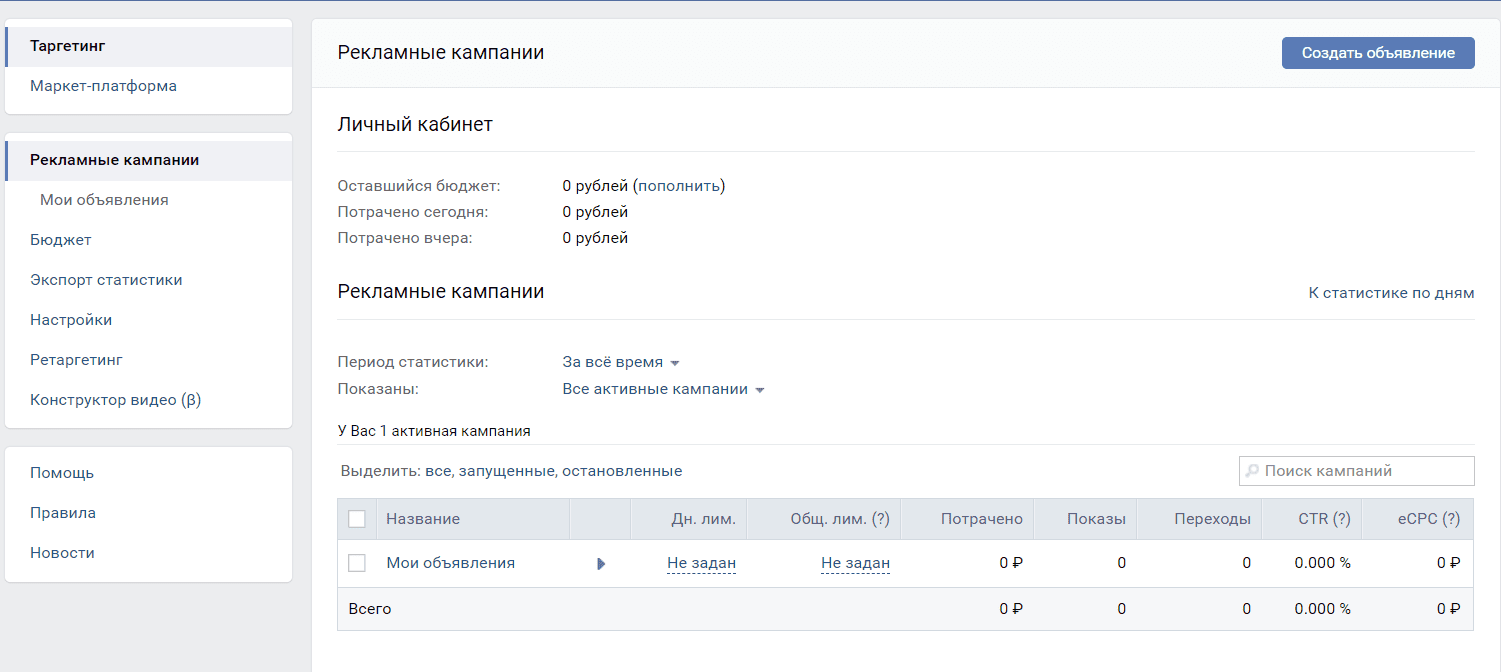 Если вы укажете как широкую, так и локальную географию, мы применим тот параметр, который вы настроили последним. Подробнее о настройках географии
Если вы укажете как широкую, так и локальную географию, мы применим тот параметр, который вы настроили последним. Подробнее о настройках географии
Демография
Демография — здесь вы можете выбрать пол и возраст вашей целевой аудитории. Система черпает информацию из социальных сервисов, поисковых запросов и поведения пользователей внутри проектов ВКонтакте. Подробнее о демографических настройках
Интересы
Интересы — это то, что пользователи искали или просматривали за последние 1–3 месяца. Система черпает информацию из социальных сервисов, поисковых запросов и поведения пользователей внутри проектов ВКонтакте. Узнать больше об интересах
Аудитории
Аудитории — это наборы людей, сгруппированные по определенным принципам на основе данных из разных источников, включая ваши списки пользователей, события в приложении, контекстный таргетинг или аудитории, скопированные из вашего рекламного аккаунта с помощью myTarget.
Вы можете установить исключения для интересов и аудиторий.
Подробнее об аудиториях
Устройства
Устройства — здесь вы можете детализировать, какие устройства вы хотите охватить своей группой объявлений.
Ключевые фразы
Ключевые фразы — это настройки контекстного таргетинга. Введите каждую фразу в отдельной строке.
Для каждой введенной вами фразы система будет предлагать похожие релевантные фразы. Вы можете получить доступ к списку синонимов, нажав Показать похожие справа под полем ввода.
Чтобы добавить минус-фразы, нажмите Минус-фразы и введите их в открывшееся поле. Введите каждую фразу в отдельной строке.
Период поиска — это промежуток времени (1–30 дней), в течение которого система регистрирует поисковые запросы и другие действия пользователя, которые мы классифицируем как поиск.
Закончив со списком фраз, нажмите Создать . Список ключей автоматически появится в разделе Audiences в настройках набора объявлений.
Подробнее о ключевых фразах
Места размещения
Места размещения — здесь вы найдете расширенные настройки размещения рекламы.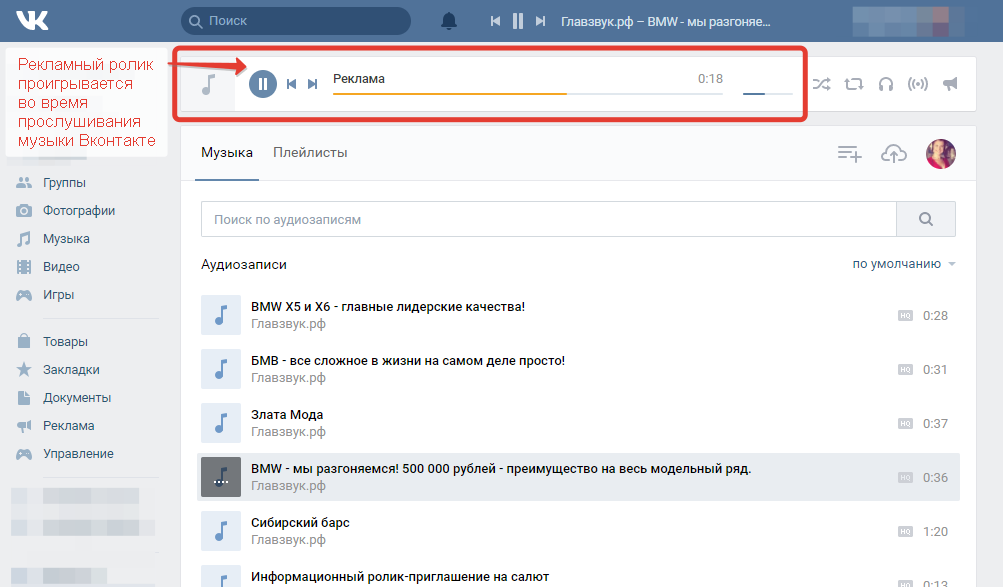 Мы рекомендуем автоматическое размещение для наилучшего распределения бюджета и конверсии.
Мы рекомендуем автоматическое размещение для наилучшего распределения бюджета и конверсии.
Если вы имеете в виду определенные места, отключите Автоматическое размещение и выберите вручную. Подробнее о местах размещения
Оценка охвата
После настройки таргетинга справа появится предварительный прогноз охвата с оценкой максимального количества пользователей, которые потенциально увидят вашу рекламу.
Универсальные объявления — это инструмент, который автоматически выбирает лучшее объявление для каждого пользователя и платформы.
На уровне Ad загрузите все изображения и видео, относящиеся к концепции одного объявления , например. продукт или услуга. Система будет использовать их для создания пакета рекламных форматов для разных платформ и мест размещения.
Вам не нужно назначать изображения и видео нескольким кампаниям, так как это создаст между ними ненужную конкуренцию. VK Ads будет использовать свои собственные алгоритмы, чтобы решить, где и в каком формате показывать ваши объявления, чтобы получить от них максимальную отдачу.
- Заголовок – заголовок вашего объявления, до 40 символов.
- Краткое описание — текст вашего объявления, до 90 символов.
- Подробное описание — расширенный текст объявления, до 220 символов. Подробное описание показывается только в новостных лентах социальных сетей (ВКонтакте и Одноклассники). Если заполнено и короткое, и длинное описание, в лентах социальных сетей всегда будет отображаться длинное описание.
Попробуйте наш автогенератор креативов. Это служба, которая исследует информацию из вашей рекламируемой ссылки, а затем генерирует текстовые предложения для ваших объявлений. Guid
- Информация о компании – юридические данные в соответствии со статьей 8 Федерального закона «О рекламе»:
— юридические лица: наименование, местонахождение, государственный регистрационный номер записи о регистрации;
— индивидуальные предприниматели: полное наименование, основной государственный регистрационный номер записи о государственной регистрации индивидуального предпринимателя.
До 115 символов. - Текст рядом с кнопкой — текст объявления, расположенный рядом с кнопкой. До 30 символов.
- Логотип — логотип вашего бизнеса. Для веб-сайтов и каталогов изображение необходимо загружать вручную. Для приложений логотип автоматически загружается из App Store или Google Play. Вы можете заменить изображение на новое — для этого нажмите Загрузить и добавьте новое изображение.
- Изображение — изображение, показанное в объявлении. Разные форматы требуют разных соотношений сторон; Вы можете обрезать изображение, если это необходимо. Минимальные размеры: для 16:9— 1080x607px, для 1:1 — 600x600px, для 4:5 — 1080х1350px. До 5 МБ, форматы — jpg, png.
- Видео — видео, которое воспроизводится в рекламе. Минимальные размеры: 600 × 360 пикс. Форматы: mp4, mpeg, avi, mov (до 90 МБ).
Для загрузки изображений и видео удобно использовать Medialibrary — хранилище медиафайлов, которые можно использовать при запуске кампаний.
Когда вы загружаете изображение или видео, которые не соответствуют требуемому разрешению, система автоматически обрезает их до нужного размера.
 Перед публикацией рекомендуем проверить полученные визуалы на корректность отображения.
Перед публикацией рекомендуем проверить полученные визуалы на корректность отображения. - Ссылка — ссылка на рекламируемый сайт или ссылка отслеживания вашего приложения. Вы также можете добавить параметры запроса через макросы в ссылку для отслеживания и через UTM-теги в ссылку на сайт.
- Текст на кнопке – ваш призыв к действию, например, Установить или Перейти в магазин .
Если вы рекламируете товары из каталога, вам также необходимо добавить изображения и описания в карточки товаров. Подробнее об этом читайте в статье
Подробнее о форматах, технических требованиях и местах размещения
Все изменения отображаются на панели предварительного просмотра, которая показывает, как ваше объявление будет отображаться для пользователей.
Вы можете сгруппировать несколько объявлений в группу – просто нажмите Создать другое объявление .
Копирование наборов и объявлений
Вы можете скопировать группу объявлений или объявление. Для этого при создании объявления нажмите на «…» в дереве в левой части страницы и выберите Копировать .
Для этого при создании объявления нажмите на «…» в дереве в левой части страницы и выберите Копировать .
Аналогично можно скопировать набор или объявление при редактировании кампании.
Копирование кампании
Вы можете скопировать существующую кампанию двумя способами.
1. Перейдите в раздел Кампании → вкладка Кампании и нажмите Создать . Затем перейдите на вкладку Copy Existing в верхней части окна. Выберите из списка кампанию, которую хотите скопировать.
2. Перейти в раздел Кампании → вкладка Кампании , нажать «…» в строке с нужной кампанией и выбрать Дублировать . Откроется форма для создания новой кампании. Настройки будут скопированы из выбранной кампании.
Редактирование кампаний
Для редактирования созданной кампании перейдите в панель управления ( Кампании → вкладка Кампании ), найдите ее в списке и наведите на нее курсор. Появится ссылка Редактировать .
Вы также можете изменить бюджет и даты трансляции нескольких кампаний за один шаг, используя инструмент Mass Action . Для этого заходим в личный кабинет (раздел Кампании → вкладка Кампании ). Выберите в списке все кампании, которые вы хотите изменить, и нажмите 9.0033 Действия . В раскрывающемся списке выберите Изменить . Откроется окно Mass edit .
- Бюджет. Вы можете установить одинаковый бюджет для всех выбранных кампаний или выбрать, на сколько рублей или процентов уменьшить или увеличить бюджет каждой кампании. Если вы хотите установить бюджет на весь период, проверьте, указан ли период кампании в настройках.
- Период трансляции. Вы можете установить одинаковый период для выбранных кампаний.
С помощью массовых действий вы можете редактировать до 50 объектов одновременно.
При необходимости вы можете установить бюджет и период вручную для каждой отдельной кампании.
Нажмите Применить , чтобы увидеть, как изменятся выбранные кампании. Если все в порядке, нажмите Сохранить .
Если все в порядке, нажмите Сохранить .
Удаление кампаний
Для удаления кампании нажмите «…» в строке с нужной кампанией на панели инструментов (раздел Кампании → вкладка Кампании ) и выберите Удалить .
Если вам нужно удалить несколько кампаний одновременно, перейдите в панель управления, отметьте все нужные кампании и выберите Удалить из меню Действия .
Все удаленные кампании получат статус В архиве .
Содержание
Читайте также
Предпросмотр баннера
Лимит рекламы
Добавление редиректа в белый список
Реклама в российских соц. российские пользователи. Любой бизнес может найти здесь свою целевую аудиторию. Ниже вы можете найти информацию о рекламе ВКонтакте: как это работает, какие бывают виды рекламы и какие есть варианты оплаты.
ВКонтакте — аналог Facebook. Он имеет более или менее те же функции и интерфейс. В нем есть лента, различные группы и сообщества, а у людей есть личные аккаунты, где они могут отправлять друг другу сообщения, создавать свои посты, слушать музыку и смотреть видео.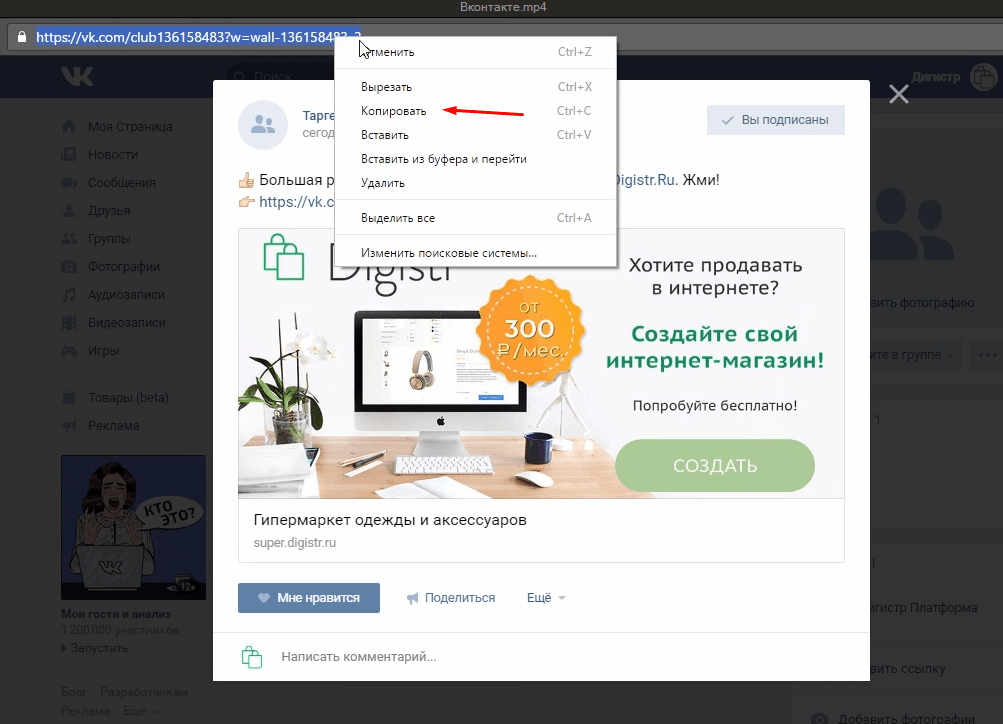
На главной странице ВКонтакте меню слева, лента посередине и настройки ленты справа.
Виды рекламы в ВК
Как и в Facebook, во Вконтакте много инструментов продвижения.
1. Таргетированная реклама – реклама показывается только целевым пользователям. Подходит для повышения узнаваемости бренда, продаж, привлечения новых подписчиков в группы, регистраций.
2. Реклама в сообществах / Платформа ВК Маркет – размещение рекламы в сообществах, где пост или репост выходит с пометкой «реклама».
В основном мы ориентируемся на таргетированную рекламу по простой причине — ее легче контролировать и оптимизировать. Неэффективные объявления и аудитории можно отключить или обновить в любое время. Мы анализируем эффективность и оптимизируем рекламу для достижения лучших результатов.
Форматы таргетированной рекламы
1. Объявления в ленте
Объявление попадает в ленту новостей пользователя — вместе с постами его друзей или сообществ из подписок.
Ниже представлены виды рекламы: карусель, кнопка действия, получение регистраций, продвижение постов, реклама в историях, продвижение сайта.
2. Объявления в левом блоке под меню
В десктопной версии сайта ВКонтакте пользователь видит рекламу в левом блоке — под меню. Малые текстово-графические баннеры делятся на три вида в зависимости от назначения:
Приложения, Сообщество, Веб-сайт.
Параметры таргетинга рекламы ВКонтакте
Доступны различные параметры для выбора целевой аудитории, которой будет показываться реклама в ВК. Рекламу можно настроить по этим параметрам, географии, демографии, интересам, подписчикам других сообществ, образованию и работе, типам устройств и т. д. Эти настройки позволяют достигать целевых людей в нужном месте и в нужное время.
Плата за размещение рекламы
Последний шаг — настроить оплату рекламы. На этом шаге необходимо выбрать тариф и модель оплаты.
В Вконтакте есть две модели оплаты: CPC и CPM
CPC (Cost Per Click): оплата за клик
Плата взимается каждый раз, когда происходит клик по объявлению.




 После выхода с сайта пользователя догоняет реклама со спец.предложением именно по его продукту. Данная функция сильно увеличивает конверт.
После выхода с сайта пользователя догоняет реклама со спец.предложением именно по его продукту. Данная функция сильно увеличивает конверт.
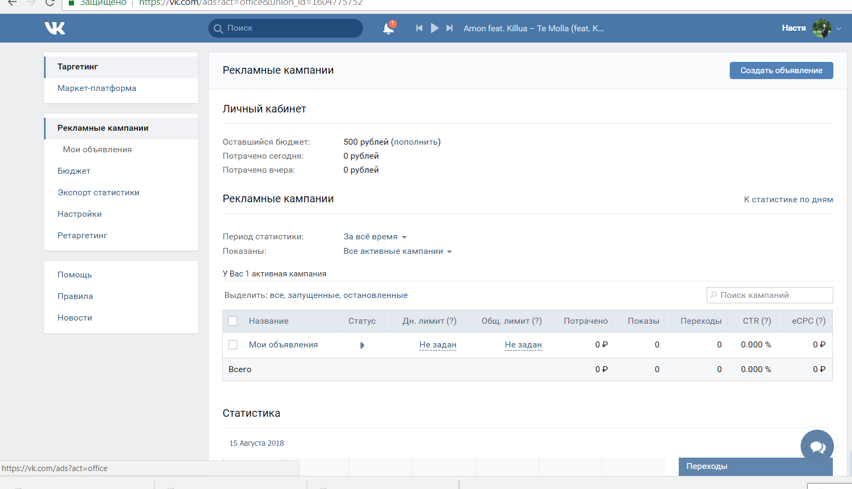



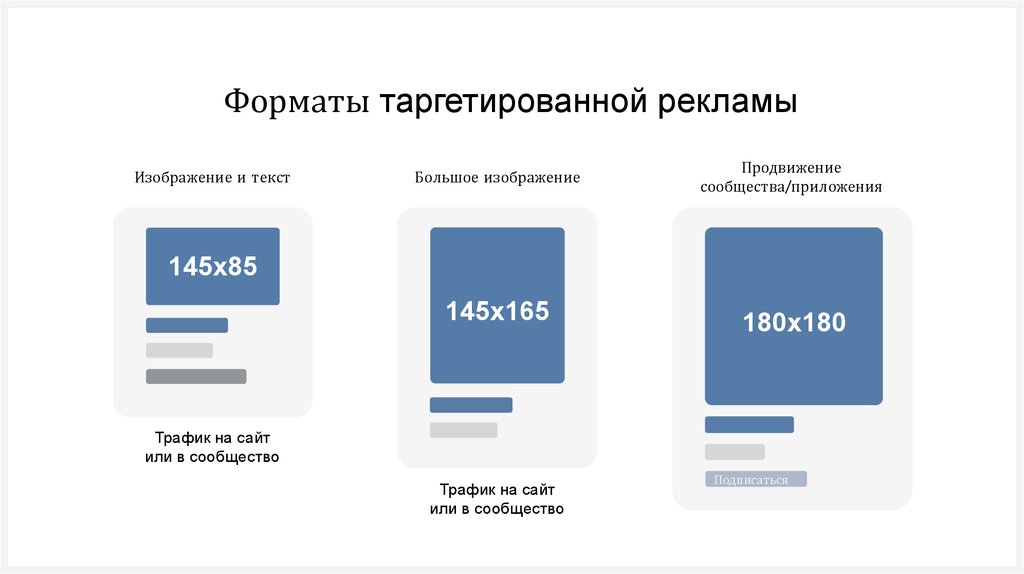
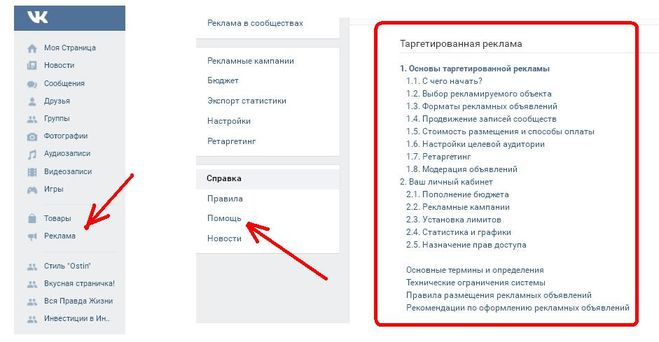

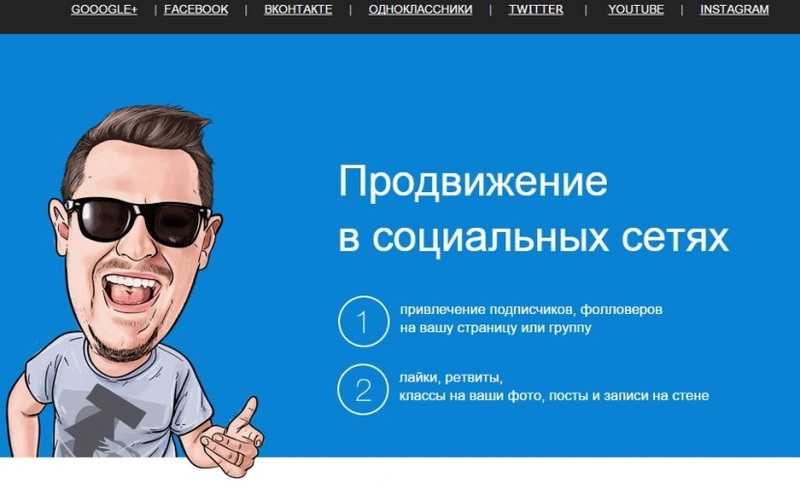 Данная оптимизация не требует дополнительных настроек.
Данная оптимизация не требует дополнительных настроек.
 Перед публикацией рекомендуем проверить полученные визуалы на корректность отображения.
Перед публикацией рекомендуем проверить полученные визуалы на корректность отображения.